2025年4月5日時点で本投稿のリンク先のページが削除されていることを確認しています。
PostgreSQL 17.4のインストールおよび本投稿のサンプルデータベースの利用方法は
以下記事を参照してください。
PostgreSQLを学習、または検証する際はPOSTGRESQL TUTORIALで学ぶのが良いかと思います。
本投稿ではPOSTGRESQL TUTORIALで配布しているサンプルデータベースをPostgreSQLデータベースにリストアする手順を紹介します。
POSTGRESQL TUTORIALにはサンプルデータベースが用意されています。
本投稿では DVDレンタル店をモデルにしたテーブルが含まれている dvdrental というサンプルデータベースをインポートします。
ダウンロードページにはIE表記法で描かれているER図が掲載されているのでテーブル同士の繋がりも確認することができます。
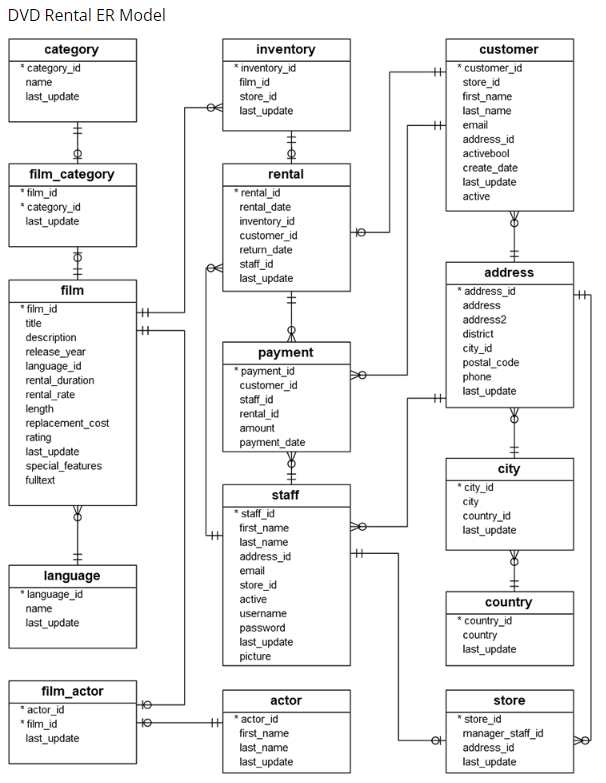
サンプルデータベースのダウンロードと解凍
–ダウンロードページ の[Download DVD Rental Sample Database]をクリックする。
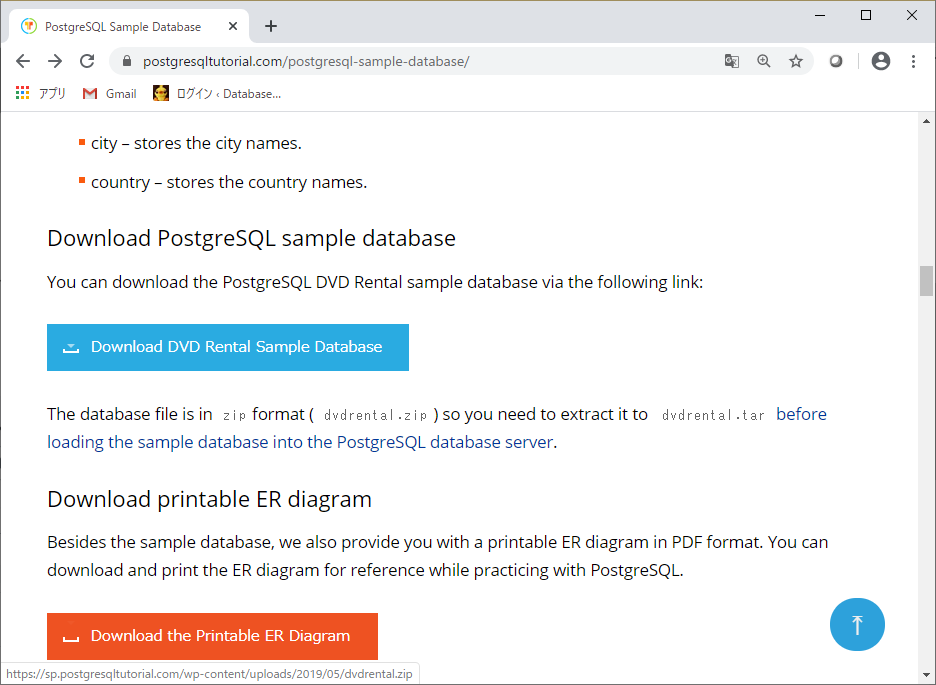
-dvdrental.zipを任意の場所に保存する。
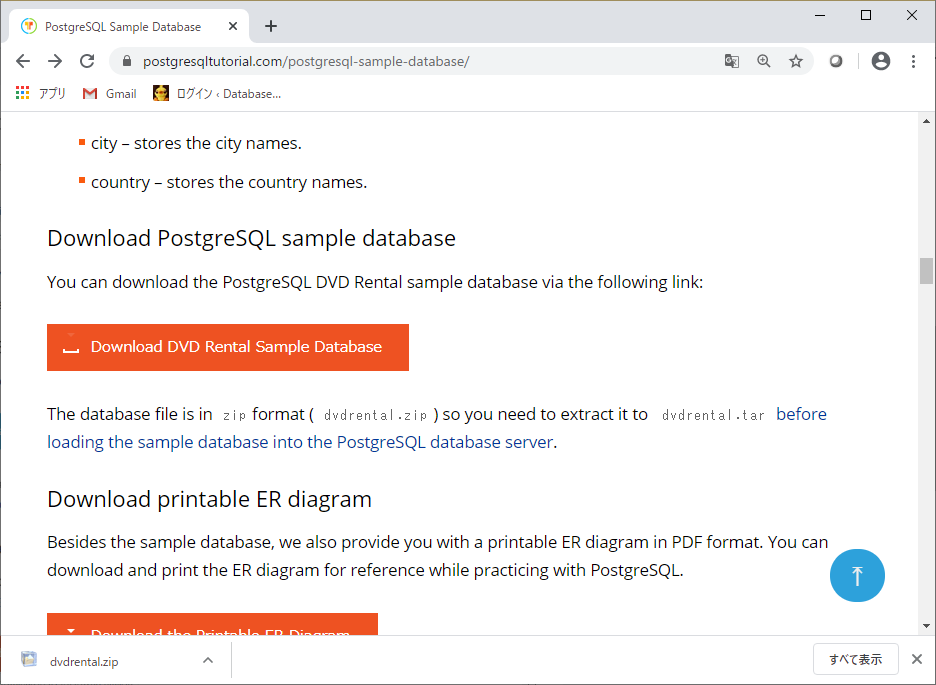
-dvdrental.zipを解凍する。
(ダウンロードリンクの下の説明文の通り、dvdrental.zipを解凍し、dvdrental.tarを抽出する。)
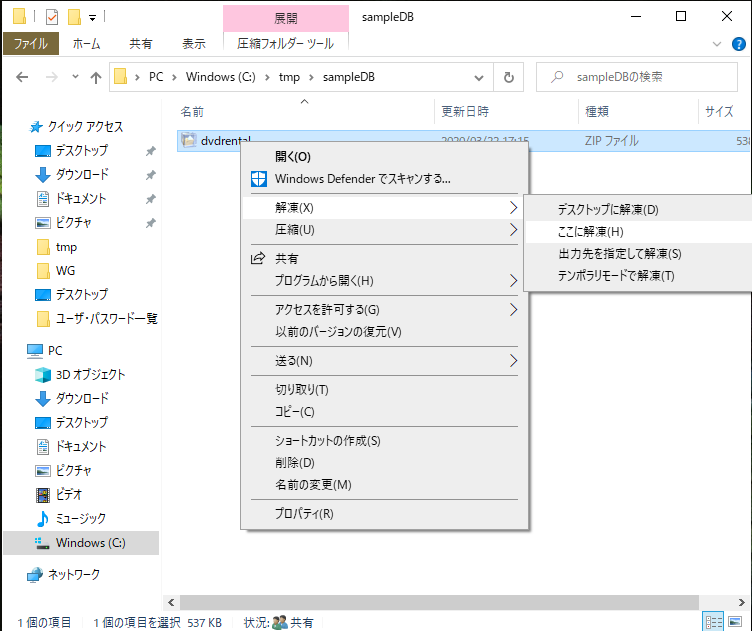
サンプルデータベースのリストア
-PostgreSQLデータベースサーバにログインして、以下を実行する。
# create database dvdrental;
実行後、「CREATE DATABASE」と出力されたらOK。
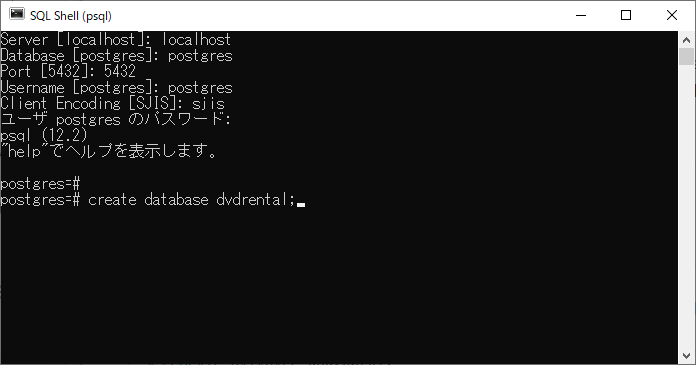
-CMDを起動し、以下を実行する。
> pg_restore -U postgres -d dvdrental C:\tmp\sampleDB\dvdrental\dvdrental.tar
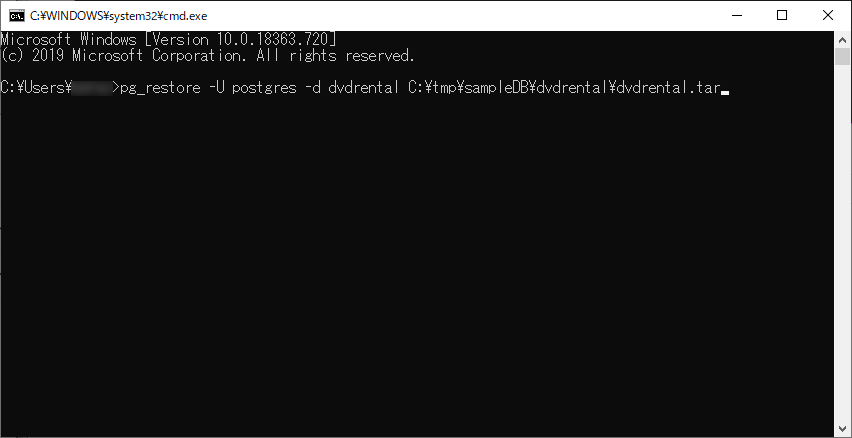
-パスワードを入力し、[Enter]を押下する。
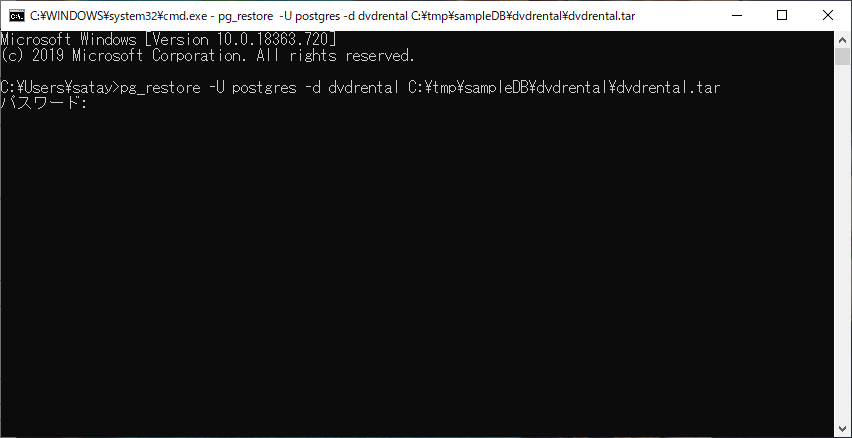
-PostgreSQLデータベースにログインし、テーブル一覧を確認する。
> psql -U postgres -d dvdrental
# \dt
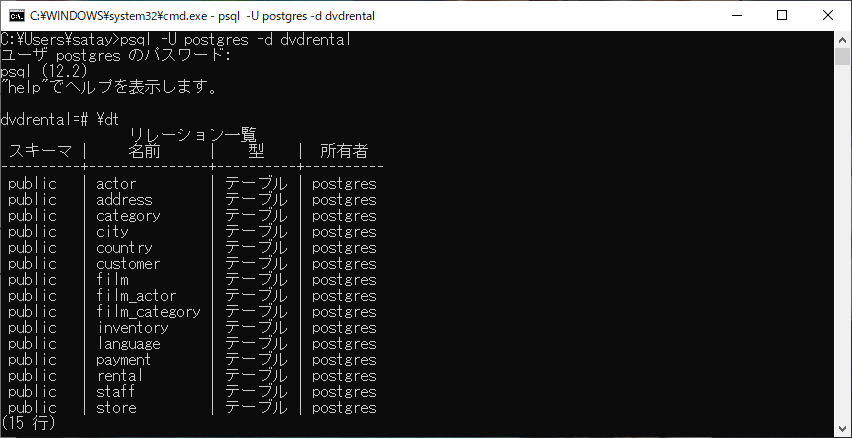
POSTGRESQL TUTORIALのサンプルデータベースdvdrentalをインポートすることができました。

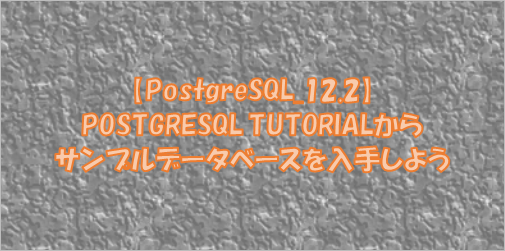


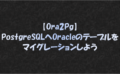

コメント